Dowiedz się, jak przeglądać zapisane hasła na komputerach Mac i PC z systemem Windows
Używamy różnych haseł, aby chronić nasze dane osobowe i zawodowe. Jednak często zdarza się, że zapominasz hasło lub musisz uzyskać dostęp do zapisanego hasła. Otrzymasz więc szczegółowy przewodnik na ten temat jak wyświetlić zapisane hasła na komputerach Mac i Windows komputery w tym poście.
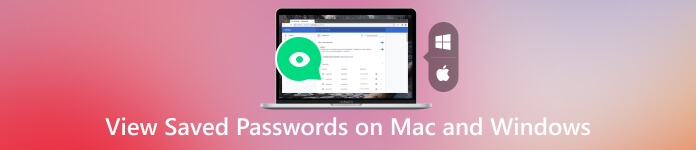
- Część 1. Wyświetl zapisane hasła na komputerze Mac
- Część 2. Wyświetl zapisane hasła w systemie Windows
- Część 3. Często zadawane pytania dotyczące przeglądania zapisanych haseł na komputerach Mac i PC
Część 1. Jak wyświetlić zapisane hasła na komputerze Mac
Użytkownicy komputerów Mac mają kilka możliwości efektywnego przeglądania zapisanych haseł. Możesz użyć natywnego narzędzia dostępu do pęku kluczy, wykorzystać pęk kluczy iCloud lub skorzystać z zewnętrznych menedżerów haseł.
Wyświetlanie haseł na komputerze Mac przy użyciu dostępu do pęku kluczy
Dostęp do pęku kluczy to wbudowane narzędzie macOS, które bezpiecznie przechowuje hasła. Aby wyświetlić zapisane hasła przy użyciu funkcji Dostęp do pęku kluczy, wykonaj poniższe proste kroki.
Krok 1Znajdź i otwórz aplikację Dostęp do pęku kluczy na komputerze Mac, wyszukując ją w Spotlight lub nawigując Aplikacje > Narzędzia.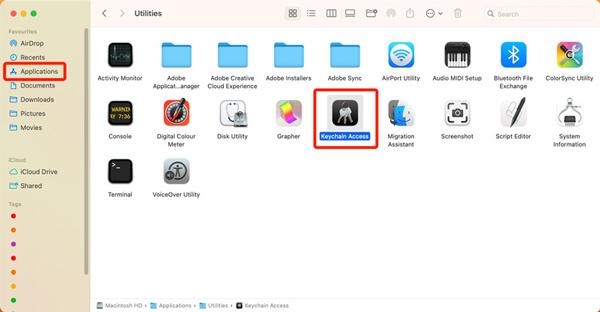 Krok 2W obszarze Dostęp do pęku kluczy zlokalizuj i wybierz plik Hasła Kategoria. Przewiń listę zapisanych stron internetowych i aplikacji, aż znajdziesz tę, dla której chcesz wyświetlić hasło. Kliknij dwukrotnie wpis. Krok 3Następnie pojawi się nowe okno, w którym należy zaznaczyć pole obok Pokaż hasło w tym oknie. Może zostać wyświetlony monit o podanie hasła do konta użytkownika. Hasło zostanie wyświetlone w polu tekstowym obok Pokaż hasło.
Krok 2W obszarze Dostęp do pęku kluczy zlokalizuj i wybierz plik Hasła Kategoria. Przewiń listę zapisanych stron internetowych i aplikacji, aż znajdziesz tę, dla której chcesz wyświetlić hasło. Kliknij dwukrotnie wpis. Krok 3Następnie pojawi się nowe okno, w którym należy zaznaczyć pole obok Pokaż hasło w tym oknie. Może zostać wyświetlony monit o podanie hasła do konta użytkownika. Hasło zostanie wyświetlone w polu tekstowym obok Pokaż hasło. 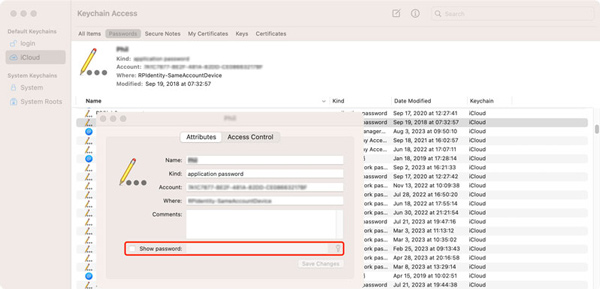
Należy pamiętać, że mogą zostać zastosowane pewne środki bezpieczeństwa zapobiegające nieautoryzowanemu dostępowi do zapisanego hasła. Przed przeglądaniem lub udostępnianiem poufnych informacji zawsze upewnij się, że masz niezbędne uprawnienia lub skonsultuj się z administratorem sieci.
Wyświetlanie haseł na komputerze Mac przy użyciu pęku kluczy iCloud
Jeśli użyjesz Pęk kluczy iCloud Aby zsynchronizować hasła na urządzeniach Apple, możesz łatwo przeglądać zapisane hasła na komputerze Mac.
Krok 1otwarty Preferencje systemu na komputerze Mac. Jeśli to konieczne, kliknij Apple ID, aby zalogować się na swoje konto iCloud. Wybierać iCloud z paska bocznego i upewnij się, że Brelok do kluczy opcja jest zaznaczona. Krok 2Otwórz przeglądarkę Safari i przejdź do witryny, na której chcesz wyświetlić hasło. Kliknij górę Safari menu, wybierz Ustawienia z listy rozwijanej, a następnie kliknij przycisk Hasła patka. Krok 3Na liście zapisanych haseł znajdź żądaną witrynę i kliknij, aby ją wybrać. Najedź myszką na Hasło część, aby sprawdzić szczegóły.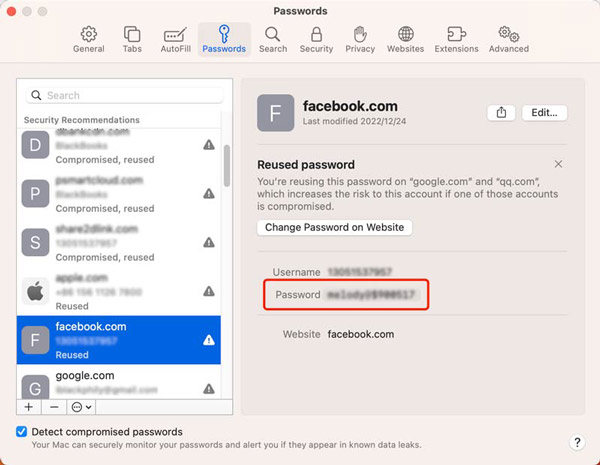
Wyświetlanie haseł na komputerze Mac za pomocą menedżerów haseł innych firm
Dla komputerów Mac dostępne są różne menedżery haseł innych firm, które oferują bardziej zaawansowane funkcje i obsługę wielu platform. Aplikacje te nie tylko bezpiecznie przechowują hasła, ale także zapewniają prosty sposób ich przeglądania w razie potrzeby. Niektóre popularne opcje obejmują Menedżer haseł iPhone'a imyPass, 1Password, LastPass i Dashlane. Zainstalowanie i skonfigurowanie jednego z tych menedżerów haseł może usprawnić zarządzanie hasłami i zapewnić dodatkowe funkcje bezpieczeństwa, takie jak wbudowane generatory haseł i uwierzytelnianie dwuskładnikowe.
Sprawdzanie zapisanych haseł do iPhone'a na komputerze Mac za pomocą imyPass
Pobierz i uruchom imyPass na komputerze Mac i podłącz iPhone'a. Kliknij Początek aby przeanalizować wszystkie zapisane hasła na tym urządzeniu z systemem iOS.

Po zeskanowaniu po lewej stronie zostaną wyświetlone typy haseł do iPhone'a, takie jak konto Wi-Fi, hasło do Internetu i aplikacji, konto e-mail, Apple ID i hasło czasowe przed ekranem.

Aby wyświetlić zapisane hasło do iPhone'a, kliknij oko przycisk obok konkretnego. To narzędzie do zarządzania hasłami umożliwia także tworzenie kopii zapasowych i eksportowanie haseł.

Część 2. Jak wyświetlić zapisane hasło na komputerze z systemem Windows 10/11/8/7
System Windows udostępnia wygodną funkcję umożliwiającą użytkownikom zapisywanie haseł do różnych aplikacji i stron internetowych. Ta część przeprowadzi Cię przez przeglądanie zapisanych haseł w systemie Windows, zapewniając łatwy dostęp i zarządzanie danymi logowania.
Wyświetlanie zapisanego hasła Wi-Fi w systemie Windows 10/11
Krok 1Wchodzić Ustawienia naciskając Okna + ja Klucze. Znajdź i kliknij Sieć i Internet opcja. Krok 2Wybierz Wi-Fi zakładka z menu po lewej stronie. Przewiń w dół i wybierz Centrum sieci i udostępniania. W nowym oknie kliknij przycisk Właściwości sieci bezprzewodowej przycisk. Krok 3Przejdź do Bezpieczeństwo patka. Zaznacz pole Pokaż znaki, aby wyświetlić zapisane hasło Wi-Fi.Wyświetlanie zapisanego hasła w systemie Windows 10/11 za pomocą Menedżera poświadczeń
Krok 1Pierwszym krokiem, aby wyświetlić zapisane hasła w systemie Windows 10/11, jest otwarcie Menedżera poświadczeń. Idź do Uruchom Windows menu i otwórz Panel sterowania. Nawigować do Konta użytkowników i wybierz Menedżer poświadczeń. Krok 2Po otwarciu Menedżera poświadczeń znajdziesz dwa typy poświadczeń: Poświadczenia sieciowe oraz Poświadczenia systemu Windows. Aby wyświetlić zapisane hasła do witryn internetowych, wybierz Poświadczenia sieciowe. Krok 3Teraz możesz zobaczyć listę stron internetowych, do których zostały zapisane hasła. Przewiń listę i wybierz witrynę, dla której chcesz zobaczyć hasło. Kliknij Pokazywać przycisk znajdujący się obok pola hasła. Krok 4Oprócz przeglądania haseł umożliwia także zarządzanie zapisanymi poświadczeniami. Hasła do konkretnych serwisów możesz modyfikować lub usuwać zaznaczając odpowiedni wpis i wybierając odpowiednią opcję.Część 3. Często zadawane pytania dotyczące przeglądania zapisanych haseł na komputerach Mac i Windows
Jak widzisz swoje hasło Wi-Fi na komputerze Mac?
Kliknij przycisk Wi-Fi w prawym górnym rogu ekranu komputera Mac i wybierz Ustawienia Wi-Fi z menu rozwijanego. Po znalezieniu sieci Wi-Fi kliknij przycisk z trzema kropkami obok niej, aby wyświetlić szczegóły. Następnie możesz wkleić go do pola tekstowego, aby go zobaczyć.
Jak przeglądasz hasła Wi-Fi na swoim iPhonie?
Do przeglądaj hasła Wi-Fi na iPhonie, możesz przejść do Ustawień. Przewiń w dół i dotknij WLAN lub Wi-Fi. Znajdź sieć bezprzewodową, dla której chcesz wyświetlić hasło, i dotknij znajdującego się obok niej przycisku (i). Na następnym ekranie dotknij sekcji Hasło. Uwierzytelnij się za pomocą Face ID, Touch ID lub hasła urządzenia. Po uwierzytelnieniu zostanie wyświetlone hasło Wi-Fi, z którego będzie można korzystać w razie potrzeby.
Jak wyświetlić zapisane hasła w IE Windows 11?
Aby wyświetlić zapisane hasła w przeglądarce Internet Explorer w systemie Windows 11, otwórz przeglądarkę IE i przejdź do Ustawień. Z rozwijanego menu Ustawienia wybierz Opcje internetowe. Przejdź do zakładki Treść i wybierz Ustawienia w sekcji Autouzupełnianie. Kliknij opcję Zarządzaj hasłami, aby wyświetlić okno Menedżera poświadczeń. Pokazuje wszystkie zapisane hasła. Możesz wyświetlić zapisane hasła, wybierając żądany wpis i klikając przycisk Pokaż. Może zostać wyświetlony monit o podanie hasła do konta Windows lub udzielenie administratorowi uprawnień do przeglądania zapisanych haseł.
Wniosek
Dostęp do zapisanych haseł na komputerze Mac lub w systemie Windows obsługa komputera może być nieocenioną umiejętnością, zwłaszcza gdy zapomniałeś kluczowego loginu lub musisz zaktualizować hasło. Dzięki przewodnikowi zawartemu w tym poście możesz łatwo uzyskać dostęp do haseł przechowywanych na komputerze.



